ps怎么使用形状工具快速绘制波浪线?
2016-12-01 13:09
621 查看
使用Ps的矢量工具快速打造漂亮的波浪线纹理。大家一起学习吧!PS教程
软件名称:Adobe Photoshop 8.0 中文完整绿色破解版软件大小:150.1MB更新时间:2015-11-04
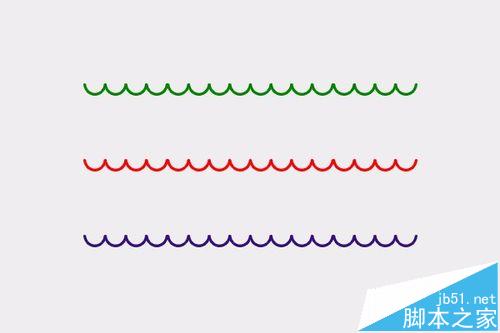
1、打开ps不限制版本,我这里用的是ps cc 2017。
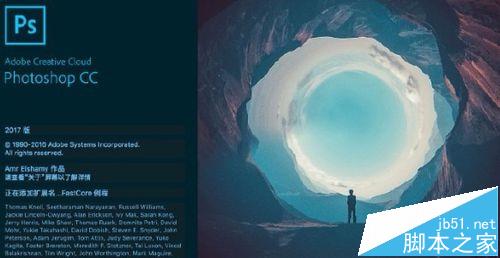
2、新建一个600x400的矩形画布,背景白色。
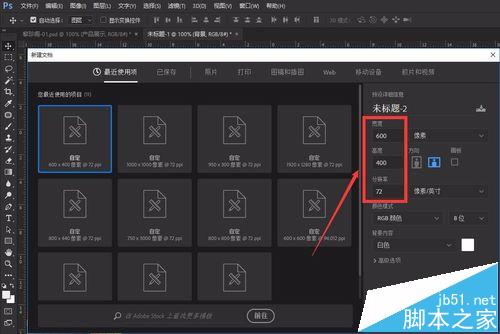
3、画一个矢量矩形160x160像素。
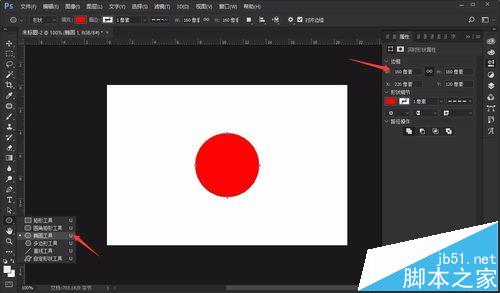
4、复制一个矩形150x150像素。
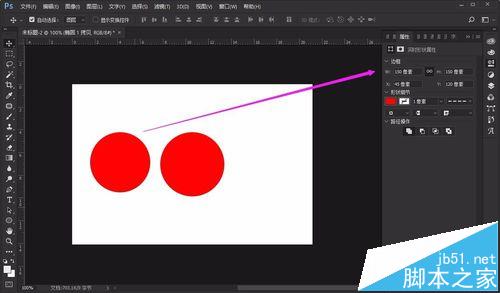
5、将两个矩形居中对其。
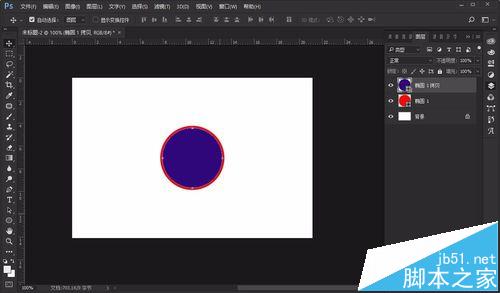
6、将两个矩形合并,选择“路径选择工具”,点击合并圆形的中间,选中内圆路径。周边四个锚点必须是选中状态。
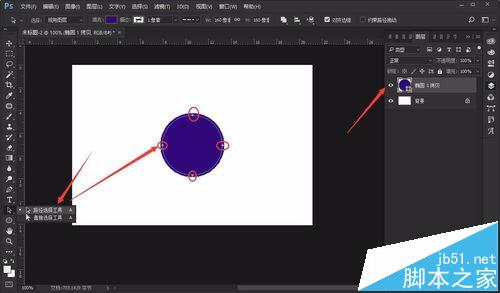
7、操作“路径操作”点击“减去顶层形状”在点击“合并形状组件”我们就得到一个圆环了。
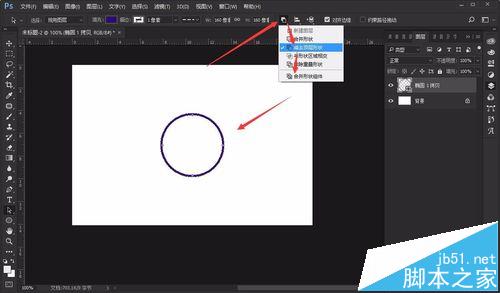
8、在用“矩形工具”画一个矩形。
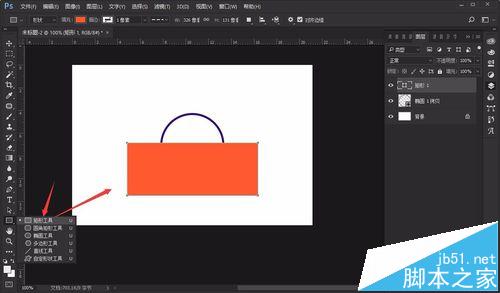
9、合并图层,选择工具选中矩形。“路径操作”点击“减去顶层形状”在点击“合并形状组件”我们就得到了一个半圆环。
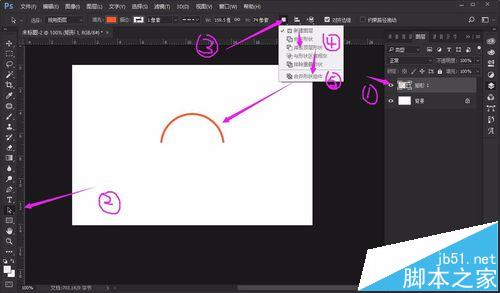
10、然后将他们排列起来,就组成了非常好看的波浪线,用于装饰设计非常美观。
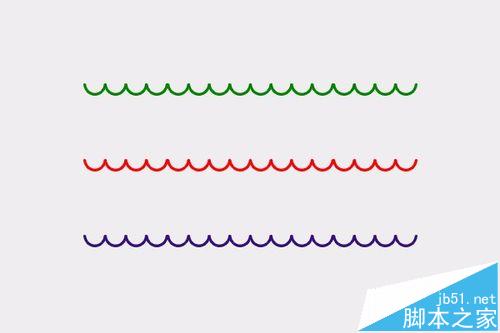
相关推荐:
ps怎么怎么提取图片中人物线条轮廓?
PS图片中怎么抠出线稿并给线稿上色?
ps波浪线怎么画? ps画均匀的波浪线的教程
软件名称:Adobe Photoshop 8.0 中文完整绿色破解版软件大小:150.1MB更新时间:2015-11-04
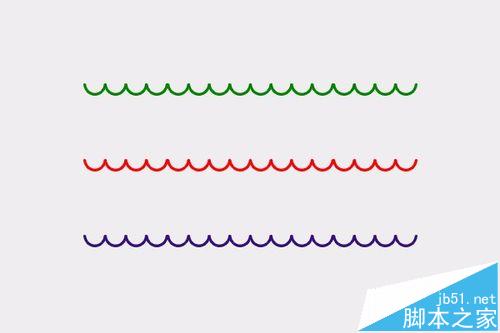
1、打开ps不限制版本,我这里用的是ps cc 2017。
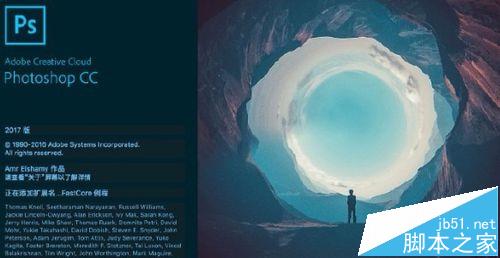
2、新建一个600x400的矩形画布,背景白色。
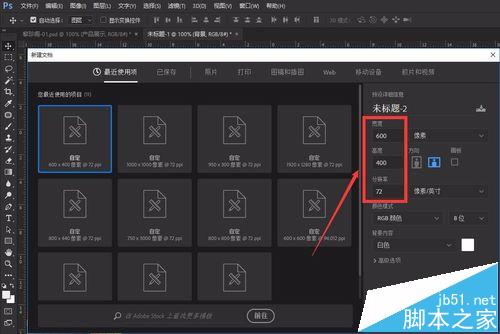
3、画一个矢量矩形160x160像素。
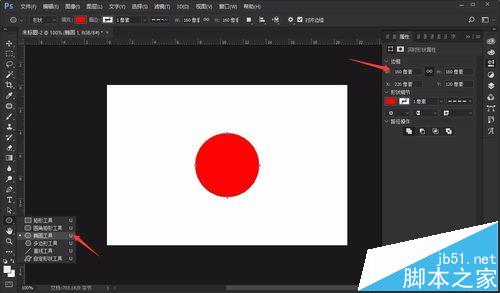
4、复制一个矩形150x150像素。
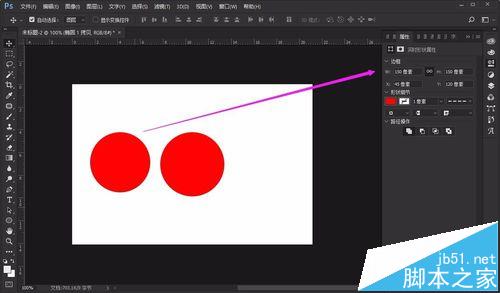
5、将两个矩形居中对其。
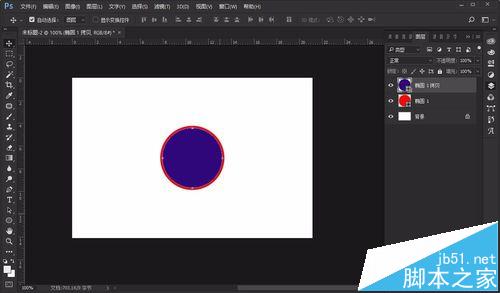
6、将两个矩形合并,选择“路径选择工具”,点击合并圆形的中间,选中内圆路径。周边四个锚点必须是选中状态。
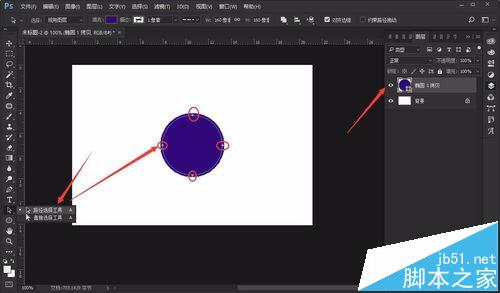
7、操作“路径操作”点击“减去顶层形状”在点击“合并形状组件”我们就得到一个圆环了。
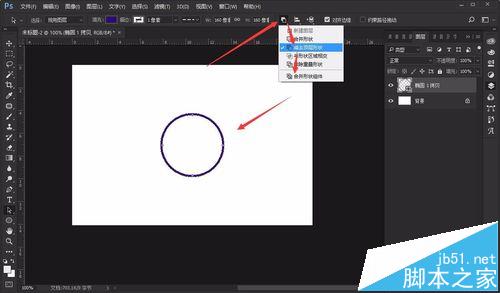
8、在用“矩形工具”画一个矩形。
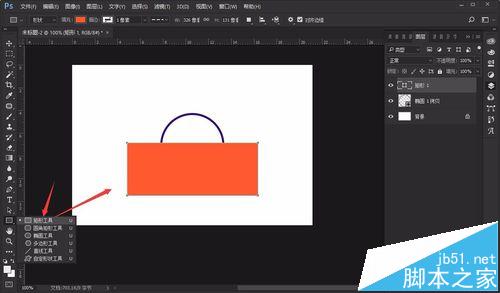
9、合并图层,选择工具选中矩形。“路径操作”点击“减去顶层形状”在点击“合并形状组件”我们就得到了一个半圆环。
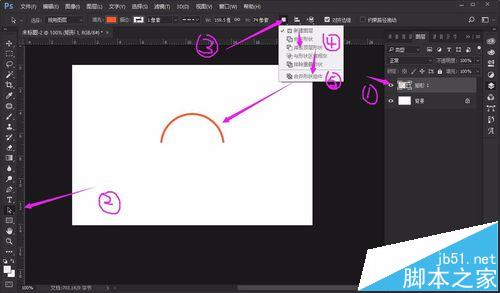
10、然后将他们排列起来,就组成了非常好看的波浪线,用于装饰设计非常美观。
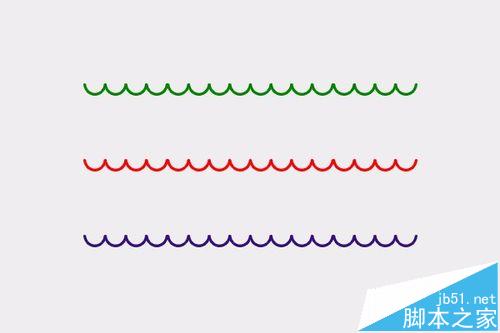
相关推荐:
ps怎么怎么提取图片中人物线条轮廓?
PS图片中怎么抠出线稿并给线稿上色?
ps波浪线怎么画? ps画均匀的波浪线的教程
相关文章推荐
- PS中模糊工具该怎么使用? ps模糊工具的使用实例教程
- 4.24 使用形状生成器工具绘制星形图标 [Illustrator CC教程]
- PS 不能使用移动工具 因为目标图层被隐藏怎么办
- 绘制流程图使用技巧:快速学会怎么画流程图
- ps修复画笔工具的使用技巧 photoshop修复画笔工具怎么用?
- 使用Java Swing绘制随鼠标拖拽可见轨迹的矩形(不会一直绘制矩形,而是类似ps中的矩形工具)
- 4.25 使用形状生成器工具和实时上色工具绘制多彩冰棍 [Illustrator CC教程]
- photoshop给绘制的形状使用渐变工具
- CAD快速看图软件怎么使用文字工具
- 看了老赵快速反射顺便提到了一个DynamicUtilites反射工具,我就举个小例子说明下怎么使用它
- 便利的开发工具-log4cpp快速使用指南
- linux下使用fdisk工具快速挂载新硬盘
- 未能建立连接,原因:SQL Server 2005[SQL-DMO]必须使用管理工具才能连接到此服务器,怎么办?
- 【文本工具】使用文本排版大师(TxtEdit/TEditer)在记事本文件中绘制表格。
- PS教程:自定义形状工具应用实例
- 使用开放 API 和工具快速开发情景式 mashup 应用
- .Net工具 - 使用动软代码生成器快速生成可分页的GridView
- 使用matlab作为图表绘制工具--Matlab使用入门
- 使用钢笔绘制线条和形状
- 便利的开发工具 CppUnit 快速使用指南
